Bilgisayarınızda gereksiz veya hatalı DLL dosyalarını silmek istiyor ancak nasıl güvenli bir şekilde yapılacağını bilmiyor musunuz? DLL (Dynamic Link Library) dosyaları, Windows ve birçok program için vazgeçilmezdir. Ancak zamanla bozuk, eski veya artık kullanılmayan DLL dosyaları sistemde birikebilir ve hata mesajlarına yol açabilir. Endişelenmeyin; bu rehberde, DLL dosyalarını güvenle silmenin ve sisteminizi sağlıklı tutmanın pratik yollarını bulacaksınız.
Article Summary
- Quick Summary: DLL dosyalarını güvenli modda veya komut satırıyla silmek, sistem kararlılığını korumanın en etkili yoludur.
- Read Time: Yaklaşık 5-7 dakika.
- Key Takeaway: DLL dosyalarını silmeden önce sisteminizi yedekleyin ve yalnızca gereksiz veya bozuk dosyaları kaldırın.
DLL Dosyasını Silmeden Önce: Yedekleme ve Araştırma Yapın
Bir DLL dosyasını silmeden önce, bu dosyanın hangi program veya sistem bileşeniyle ilişkili olduğunu bilmek çok önemlidir. Yanlışlıkla önemli bir DLL dosyasını silmek, Windows’un veya uygulamaların çalışmamasına neden olabilir. Dosya adını Google’da aratarak veya DLL dosyaları hakkında bilgi alabileceğiniz kaynakları kullanarak ne işe yaradığını öğrenin. Ayrıca, silmeden önce sisteminizi veya en azından ilgili klasörü yedekleyin.
Note: DLL dosyasını silmeden önce, dosyanın başka bir program tarafından kullanılmadığından emin olun. Kullanımda olan bir DLL dosyasını silmek, sistem kararsızlığına ve hata mesajlarına yol açabilir.
Güvenli Modda DLL Dosyalarını Silin
Çoğu zaman, Windows normal modda çalışırken bazı DLL dosyalarını silmek mümkün değildir çünkü sistem tarafından kullanılıyor olabilirler. Güvenli Mod, yalnızca temel bileşenlerle başlatılır ve gereksiz DLL dosyalarını silmek için ideal bir ortam sunar. Güvenli Modda DLL dosyasını silmek için şu adımları izleyin:
- Başlat menüsüne tıklayın ve Güç simgesine basın.
- Shift tuşunu basılı tutarak Yeniden Başlat‘ı seçin.
- Bilgisayarınız yeniden başlarken, Sorun Gider > Gelişmiş Seçenekler > Başlangıç Ayarları yolunu izleyin ve Yeniden Başlat‘a tıklayın.
- Listeden Güvenli Mod seçeneğini (genellikle F4 tuşu) seçin.
- Windows açıldığında, silmek istediğiniz DLL dosyasının klasörüne gidin ve dosyayı sağ tıklayarak Sil seçin.
- Geri Dönüşüm Kutusu’nu da boşaltarak dosyanın tamamen silindiğinden emin olun.
Bu yöntem, dosyanın sistem tarafından kilitlenmediği durumlarda en güvenli ve kolay yoldur. Eğer dosya hâlâ silinemiyorsa, bir sonraki adıma geçin.
Komut Satırı ile DLL Dosyalarını Zorla Silme
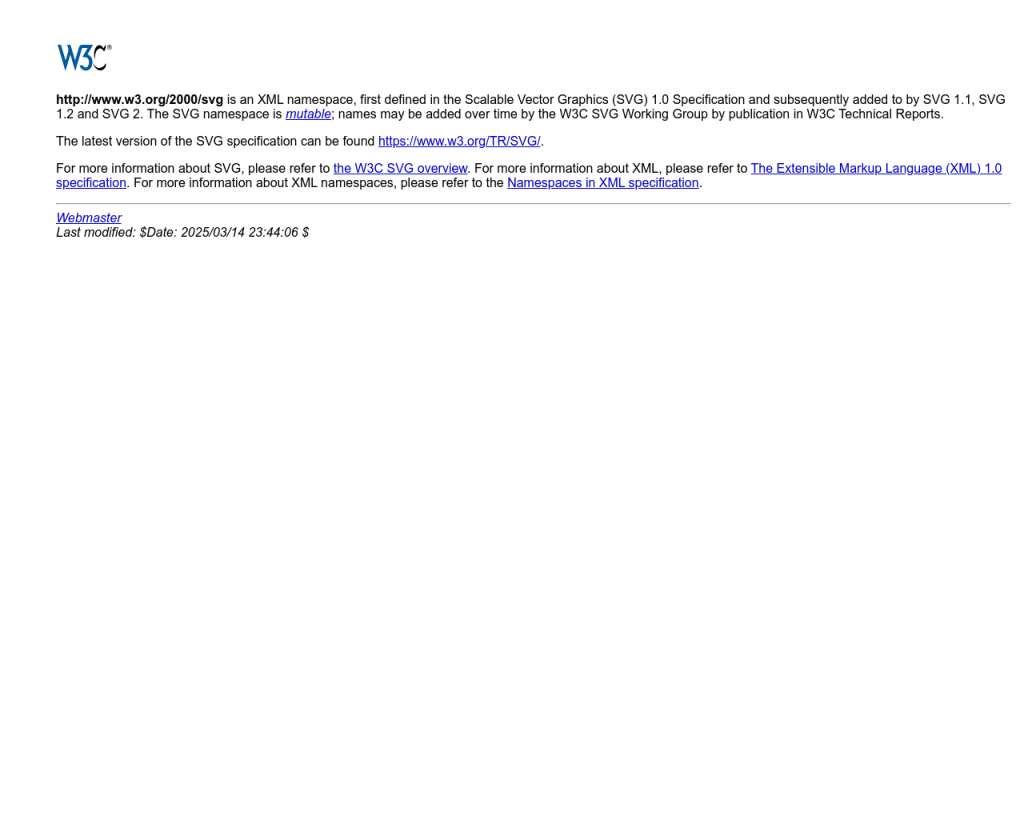
Bazı inatçı DLL dosyaları, normal veya güvenli modda bile silinmeye direnebilir. Bu durumda, Komut İstemi’ni (CMD) kullanarak dosyayı zorla silebilirsiniz. Bu yöntem için aşağıdaki adımları izleyin:
- Başlat menüsüne cmd yazın.
- Çıkan sonuçta Komut İstemi‘ni sağ tıklayın ve Yönetici olarak çalıştır seçeneğini seçin.
-
Aşağıdaki komutu yazarak dosyanın bulunduğu klasöre gidin (örnek için):
cd C:WindowsSystem32 -
Ardından, silmek istediğiniz DLL dosyasını şu komutla kaldırın:
del dosyaadı.dll - İşlem tamamlandığında Komut İstemi’ni kapatın ve bilgisayarı yeniden başlatın.
Komut satırı ile silme işlemini uygularken dikkatli olun; yanlış bir dosyanın silinmesi sisteminizde ciddi sorunlara yol açabilir. Kayıt defteri onarımı ile ilgili ek bilgiye de göz atabilirsiniz.
‘DLL dosyalarını sil’ için Önerilen Çözüm
‘DLL dosyalarını sil’ sorununa daha doğrudan bir çözüm için otomatik bir araç kullanmayı düşünün. Outbyte, bu belirli hataya yol açabilen temel Windows sorunlarını güvenle tarayıp onarmak üzere tasarlanmıştır ve elle sorun gidermeye harcayacağınız zamandan tasarruf etmenizi sağlar.
Kullanılmayan DLL Dosyalarını Temizleme Araçlarıyla Kaldırın
Eğer DLL dosyalarının sistemde nereye ait olduğunu bilmiyorsanız veya manuel işlemler karmaşık geliyorsa, otomatik temizlik araçları kullanmak daha güvenli olabilir. Bu araçlar, kullanılmayan veya bozuk DLL dosyalarını tarar ve kaldırır. Windows hata onarım araçları listesine göz atarak güvenilir bir yazılım seçebilirsiniz.
Outbyte gibi güvenilir bir programı indirip çalıştırarak, sisteminizi tamamen tarayabilir ve gereksiz DLL dosyalarını otomatik olarak silebilirsiniz. Bu, özellikle sistemde çok sayıda eski veya hatalı DLL dosyası biriktiyse büyük kolaylık sağlar.
DLL Dosyasını Silmek Yerine Sorunu Onarın
Bazen bir DLL dosyasını silmek yerine, asıl sorunu çözmek daha iyi bir yaklaşımdır. Eksik veya bozuk bir DLL, genellikle gerekli güncellemelerin yüklenmemesi veya yazılım hatalarından kaynaklanır. İlgili programı yeniden yüklemek veya Windows güncellemelerini kontrol etmek, DLL hatalarını düzeltmenin en risksiz yoludur.
Ayrıca, sistem geri yükleme noktası oluşturarak yanlış bir işlem yapıldığında kolayca eski haline dönebilirsiniz. Eğer sistem geri yükleme ile ilgili sorunlar yaşıyorsanız, sistem geri yükleme rehberimize göz atabilirsiniz.
DLL Silme Sonrası Kayıt Defterini Temizleyin
DLL dosyalarını sildikten sonra, kayıt defterinde kalan eski girdiler sisteminizi yavaşlatabilir veya hata mesajlarına neden olabilir. Güvenilir bir kayıt defteri temizleyiciyle tarama yaparak bu tür gereksiz girdileri kaldırabilirsiniz. Bu sayede bilgisayarınızın performansını artırabilir ve ileride oluşabilecek hataların önüne geçebilirsiniz. Kayıt defteri temizliği hakkında daha fazla bilgi almak için How-To Geek’in rehberini inceleyebilirsiniz.
Sonuç: DLL Dosyalarını Silerken Dikkatli Olun
DLL dosyalarını silmek, sistemdeki gereksiz veya sorunlu dosyalardan kurtulmanın etkili bir yoludur. Ancak yanlış bir dosyayı silmek, programların veya Windows’un düzgün çalışmamasına yol açabilir. Her zaman önce araştırma yapın, yedek alın ve mümkünse otomatik araçlar kullanarak işlemi güvenli bir şekilde tamamlayın. DLL sorunlarıyla ilgili daha fazla bilgi ve çözüm için DLL hata türleri ve çözümleri rehberimizi ziyaret edebilirsiniz.
